丁果 A320を買ってみた [ゲーム(改造など)]
今さら感がありますが、秋葉原の一部ショップで売られている「丁果 A320」を買ってみました。
この「丁果 A320」、携帯タイプのマルチメディアプレイヤーとして売られています。
ちなみに画面のサイズは3.0インチ(340×240)で、4GBの内部メモリを内蔵(MiniSDで増設可能)。
対応しているファイルフォーマットは、
動画 AVI,RM,RMVB,WMV,MP4,ASF,DAT,MOV,MPE,3PG,FLV,FLASH
音楽 MP3・WMA・APE・FLAC
とかなり多くのファイルをサポートしているとの事。
そしてこれらの動画・音楽ファイルだけでなく、ゲームソフトから吸い出したROMイメージも・・・
対応しているのは、
FC、SFC、MD、GB、GBA、NEOGEO、CPS1、CPS2
などなど。
というわけで早速使ってみました。
大きさはゲームボーイミクロよりも少し大きく、PSPgoよりも少し小さいぐらい。
電源を入れるとメニュー画面が出るんだけど、
・・・XMBのパクリですか?
早速、吸い出して準備していたGBAのROMイメージを、USBケーブルを使って丁果 A320に転送してみました♪
「オマエいつもカセットと動作画面しか写ってねぇじゃん!ちゃんと自分で吸い出してるんか?」と友達に言われたので、今回は吸出し環境含めて撮影。
左上の端子をPCの背面ポートに差し、アプリケーションを使用してカードリッジの吸い出しをします。(詳細はGoogleを使って検索して下さい)
そしてROMイメージを選択してみると、
・・・問題なく動いている。内蔵スピーカーから出ている音は軽い感じで微妙だけど、その他の動作は問題なさそうな感じ。
画面は結構綺麗で、ゲームボーイミクロと比べるとサイズは大きいのでゲームによってはやりやすいかも?
GBAは50本以上のソフトを持っているんだけど、他の機種はソフトや吸い出し環境が無いので動作確認はココまで。
多くのソフトを所有している人はこのあやしぃ機械で遊んでみるのも楽しいかもしれませんね?
ただ、全てのソフトが実機のように動くか私には分かりませんが・・・
注:今回の「丁果 A320」ですが当方では一切の質問に応じる事が出来ません。ROMイメージは自分が所有しているソフトを使い、自分で吸い出すようにして下さい。インターネット等を使ったネットからのダウンロードや、人から借りたソフトからの吸出しは違法です。必ず自前で環境を揃えるようにしましょう!
DSのスクリーンショットと動画の作成 [ゲーム(改造など)]
最近のこのブログでは珍しい、ちょっとグレーっぽいネタです。
まぁDSのゲームってPSPやPS3、Xboxほどキャプチャーして保存したいモノってほとんど無いんだけど、一応自分専用の備忘録って言うことで ^^;
その1 ゲームソフトのイメージ作成
・DS Lite 本体
・吸い出したいゲームソフト
(以後、マスターROM)
・R4 or DSTT
(Neo3-TFを起動させる為に使用)
・Neo3-TF+MicroSD
(イメージをMicroSDに保存させる為に使用)
1・R4やDSTTをDS Liteに入れて電源オン
2・メニューからSlot-2に入れたNeo3-TFを起動
3・Slot-1に入っているR4などをマスターROMに変更
4・ROMイメージの吸い出し
そこそこ時間がかかります
5・ゲームソフトのイメージ作成完了
その2 セーブデータの抽出
・マスターROM
・NDS Adapter
セーブデータをPCに保存する為に必要
1・NDS Adapterを使用しセーブデータをPCにコピー
あっと言う間におわります。
ちなみにドラクエ9のセーブデータのサイズは64KB。
2・セーブデータの作成完了
その3 エミュレータで動作させスクリーンショットや動画を作成する
・上で作成したROMイメージとセーブデータ
・desmume(フリーソフト)
PC用NDSエミュレータ
・aviutl(フリーソフト)
作成した動画をトリミングしたりするのに使用
1・ゲームイメージとセーブデータを同じフォルダに入れる
2・ファイル名を変更する
(拡張子はそれぞれ「.nds」と「.dsv」にする)
3・エミュレータに入れて動作開始
4・スクリーンショットや録画を実行
エミュレータでの動作画面
エンコード中
動画の再生とチェック
Neo3-TFのみでもセーブデータの抽出ができるみたいだけど、とりあえず「NDS Adapter」を使用して抽出。

NDS AdapterはちょっとしたSDカードリーダーみたいな感じです。
その他にも「ここ効率悪すぎだろっ!」みたいな部分があるかもしれませんが、自分専用の備忘録ということで大目に見て下さい ^^;
注意
もしデータの抽出を行う場合は自分が所有しているソフトのみで行う事(人から借りたソフト等では行わない)。
自分が所有していないタイトルのイメージをインターネット等からダウンロードするのはもってのほかです。
著作権の侵害にならないように自己責任で使用しましょう。
NDS セーブデータを大事にしよう!(NDS-ADAPTER) [ゲーム(改造など)]
ソニーやセガのゲーム機の多くはセーブデータを自由に扱う事が出来ます(ゲームキューブやWiiもOKなのかな?)。
以前は、「今月お金が無いからこのソフトを売って・・・」とか一度ソフトを手放しても自分で消さない限りはセーブデータが手元に残るので、あとでソフトを買い直して続きからプレイすることも出来ました。
まぁ、人からソフトを借りて遊んだ後などは、訳のわからないセーブデータがゴミとして残っている迷惑な事もありましたケドネw
そんなセーブデータですがDSではセーブデータがカードリッジ内に記録されている為、先ほどのような利用方法は出来なくなってしまいました。
DSの場合は
ソフトが自分から離れる時=セーブデータとサヨウナラ
というのが普通です。
脳トレなどセーブデータが複数個あるものを人に貸す場合は「空いている場所にセーブして使って良いよ~」と言えるのですが、先日発売した「ドラゴンクエスト9」など1つしかセーブする事が出来ないソフトは安易に人に貸したり売ることは出来ません。
DSにSDカードでも使用させてセーブデータをまとめて管理出来れば良いんだけどなぁ~。
というわけで今回取り上げるのはコレ。

「NDS-ADAPTER」というアイテムです。
このアダプタにはNDSカードリッジのスロットが付いており付属のドライバをパソコンにインストールする事で、DSのセーブデータをパソコンにバックアップしたり、パソコンから書き戻したりする事が出来る様になります。
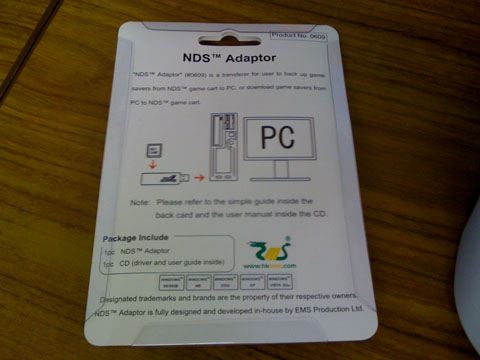
何らかのトラブルでセーブデータが消えてしまった時の為に、PCでバックアップを管理するのにも重宝します。何時間もかけて育て上げたキャラクターのセーブデータ。ちゃんと管理してみてはいかがでしょう?(セーブデータの消去によるトラブルは、小さな子供同士でのちょっとしたイタズラで多いみたい)
注:
今回紹介したアイテムはセーブデータの吸い出しに使用する物です。エミュレータなどで使用するROMイメージの吸い出しは行えません。アダプターの使用方法含めてお答えする事ができません、全てに置いて自己責任で取り扱う様にお願い致します。
「ドラゴンクエスト9」のようにメーカー側で「兄弟などで遊ぶ時には人数分ソフトが必要です」とうたっているものについては、次回作を作って貰う為にもメーカーの言うように人数分ソフトを購入して遊ぶ様にしましょう。確かにこれらのアダプタを使用することでソフトは1本だけでも複数人で遊ぶことは出来ますが、その度にデータの入れ替えて遊ぶっていうのは効率が悪すぎですからねぇ~^^;
PS3 アクセス高速化(HDDをSSDに換装) [ゲーム(改造など)]
みんなのGOLF5をやっていると、「もう少し読み込みが速ければいいのになぁ~」なんて思うことがあります。特に、
・ラウンド開始時
・スコアボードの表示から次のホールへの移動
・VTR選択から再生開始までの時間
このあたりなんかはちょっとしたストレスを感じるんだよねぇ。
というわけで、購入したばかりのSSDをPS3に突っ込んでみました。ちなみにPS3に元々付属していたHDDのベンチマークはこんな感じ。
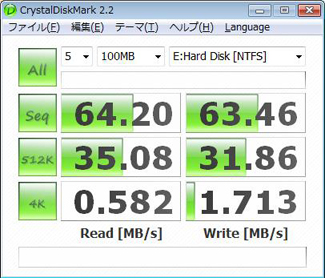
今回このHDDをSSDに換装します。換装に使うSSDのスコアは・・・

ん~速いw
RAID組んでいるわけでもないのにこれだけスコアを出されると気持ち良いです。というわけで純正HDDとSSDを使って、いくつかタイムを計ってみました。
・USBHDDに退避させたバックアップのリストア
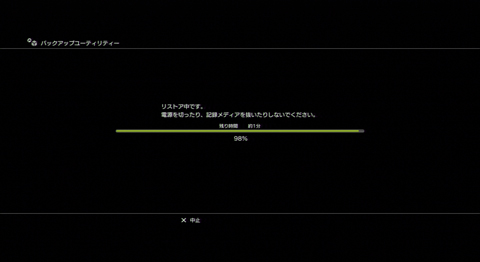
HDD 19分14秒
SDD 14分56秒
・XMBからみんGOL5の選択し○ボタンを押す指示の画面まで

HDD 36.74秒
SDD 31.68秒
・VTRでビデオを選択して再生画面までの移行時間

HDD 16.01秒
SDD 12.42秒
・キャラクタ選択最終確認からラウンド開始画面まで

HDD 17.84秒
SDD 14.24秒
SSDへの換装の結果、リカバリの時間やゲームのインストール時間は短くなったけど、ゲーム中のアクセス時間はちょっと短くなったぐらいとなりました。
ちなみにHDDからSSDに変更することでのメリットとデメリットは、
メリット
・HDDと比べると発熱が低い
(本体のファンが高回転に入るのを抑える)
・使い方にもよるけどHDDと比べて故障しにくい
・消費電力が減る
・ディスクアクセスは無音
・XMB周りでのディスクへのアクセスはそれなりに高速になる
・ディスクレスのゲームならプレイ中に本体をぶんまわしても大丈夫
デメリット
・HDDと比べてコストパフォーマンスが悪すぎ
という感じです。
そもそも25000円あれば500GBのHDDが3台買ってお釣りがもらえるし、店によっては中古のPS3本体が買えますからねぇ~。
今回はみんなのGOLF5を計測したけど、メタルギアなどインストールデータがそれなりに大きなゲームでは結構効果があるんじゃないかな?
1分1秒が惜しいと思う人はSSDに換装してみても良いと思いますが、それ以外の人は大容量HDDに換装した方が満足度は高いと思います ^^;
SSD OCZ Vertex Series 60GB [ゲーム(改造など)]
VAIO TYPE P店頭モデルをHDDに換装し、本体をほんの少しだけオーバークロックさせて現在快適に使用中。
HDDからSSDに換装することでどれだけ速く動くのかを体感してしまったので、今回他の機種で使用する為に「OCZSSD2-1VTX60G@25800円」を購入してきました。
今回購入したSSDはVAIOのHDDを換装する時に使用した物(SLC)とは違ってプチフリ報告が多いMLCタイプの物ですが、
・64MBのキャッシュ搭載
・コントローラがJMicron製では無い
という事でプチフリは発生しにくいらしい(実際は使ってみないとわからないけど)。
まだ未開封だしベンチマークも測ってないけど、他のユーザーさんの情報を見ると公開スペックに近い値で動くみたいなので期待度はソコソコ。
自宅に戻ったら早速取り付けてみたいと思います。って、この記事のカテゴリー見れば何をしようとしているのかバレバレですね・・・orz





